WhatsApp geht nicht: Das kann man tun
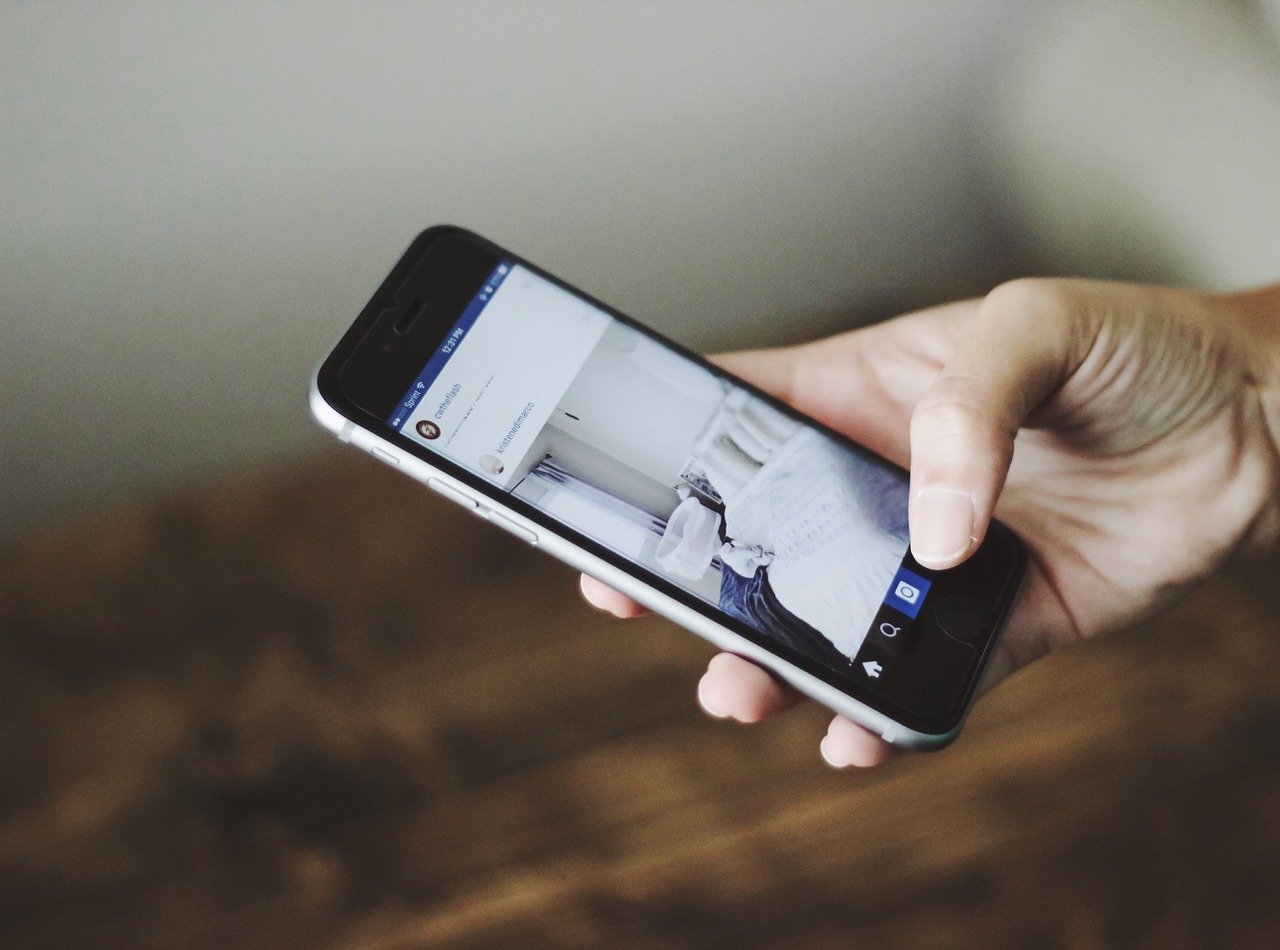
Öfters gibt es das Problem, dass WhatsApp gerade nicht geht – da stellt man sich natürlich die Frage: wie finde ich heraus, ob es an meinem Smartphone oder an den Servern von WhatsApp liegt? Wir geben in unserem Ratgeber einige Tipps wie man Probleme mit dem populären Messenger WhatsApp beheben kann.
Zum Abschnitt springen
Tipp 1: Überprüfe, ob die WhatsApp Server down sind
Wenn WhatsApp nicht funktioniert, dass nicht das Smartphone streikt, sondern die Server von WhatsApp down sind. Dann können die Nachrichten meistens nicht an den Chatpartner zugestellt werden oder der „zuletzt online“-Status anderer wird nicht angezeigt (außer er wurde beim Kontakt deaktiviert). Außerdem sollte man auf allestörungen.de vorbeischauen, wo Nutzer selbst angeben können ob WhatsApp funktioniert oder nicht. Dort sind alle Meldungen zu Störungen auf einen Blick zu finden.
Wenn ein Fehler bei WhatsApp bekannt wird, wird dies auf dem derzeit inaktiven Twitter-Account @wa_status bekanntgegeben oder man kann in den WhatsApp-Einstellungen durch das Menü „Einstellungen > Info und Hilfe > Systemstatus“ den aktuellen Serverstatus abrufen.
Tipp 2: Internetverbindung überprüfen
Wenn du den Tipps oben nachgegangen bist und WhatsApp offenbar keine Störungen aufweist, rufe zum Testen am Besten eine beliebige Website im Internet auf (z.B www.techniknews.net oder www.google.de). Sollte die Website angezeigt werden (diese siehst du ja auch gerade) liegt es jedenfalls nicht an deiner Internetverbindung. Ratsam ist es außerdem, oben in der Statusleiste die aktuelle WLAN-Verbindung und den aktuellen Empfang zu checken.
Tipp 3: Starte dein Smartphone neu
Dieser Tipp hilft meistens bei allen Smartphone-Problemen und sollte auch bei diesem Problem helfen. Starte einfach dein Smartphone kurz neu und schaue dann, ob WhatsApp bei dir wieder funktioniert. Oder du schaltest für kurze Zeit die mobilen Daten oder WLAN aus und dann wieder an. Auch dies kann schon helfen. Sollte es danach immer noch nicht funktionieren, schau dir einfach unseren kommenden Tipp an.
Tipp 4: WhatsApp komplett neu installieren
Haben die Tipps oben noch nicht geholfen, könnte die Problemlösung eine Neuinstallation von WhatsApp sein. Wenn du deine Chats behalten möchtest, musst du sie vorher sichern – das geht so: wechsle in die Einstellungen „Chats > Chat-Backup > Backup jetzt erstellen“. Nun wird ein lokales Backup auf deinem Smartphone durchgeführt – so behältst du alle Chats bei der Deinstallation. Hast du den Messenger deinstalliert, gehe in den Play- oder App-Store und lade dir dort die aktuellste Version von WhatsApp herunter. Starte danach die Anwendung, verifiziere deine Nummer und füge das Backup wieder ein.
Tipp 5: Einfach abwarten oder WhatsApp Web probieren
Hat kein einziger Tipp geholfen, kannst du nicht mehr tun als abzuwarten. Führe die Tipps in einigen Stunden wieder durch – vielleicht funktioniert dann alles wieder. Normalerweise sollte es nicht passieren, dass kein einziger Tipp hilft. Alternativ kannst du noch probieren, ob du WhatsApp Web nutzen kannst. Wenn du nicht weißt, wie man WhatsApp Web aktiviert, so gehts: „WhatsApp-Einstellungen > WhatsApp Web“, dort wird alles weitere erklärt. Wenn das auch nicht funktioniert, kannst du sowieso nur abwarten.
Wenn du noch Fragen hast, kannst du diese natürlich in die Kommentare schreiben.
WhatsApp geht nicht: Alles zusammengefasst
- Schaue in den Einstellungen, auf dem WhatsApp Twitter Account oder auf allestörungen ob die Server von WhatsApp down sind und andere dasselbe Problem mit WhatsApp haben.
- Überprüfe deine Internetverbindung: rufe irgendeine Seite wie Google auf und schließe aus, dass das Problem an deiner Internetverbindung liegt.
- Starte dein Smartphone neu, schalte kurz deine mobilen Daten oder WLAN aus. Starte die App dann neu.
- Installiere WhatsApp über den PlayStore oder AppStore auf deinem Gerät neu. Sichere vorher aber deine Chats, wenn du sie behalten willst.
- Einfach abwarten oder WhatsApp Web probieren: wenn das alles nichts bringt, warte einfach ab. Vielleicht funktioniert es in einigen Stunden wieder. Alternativ kannst du probieren, ob du WhatsApp Web nutzen kannst.
